美图秀秀制作壁纸时怎么添加图片
1、第一步:打开美图秀秀软件,单击右上方“新建”按钮。
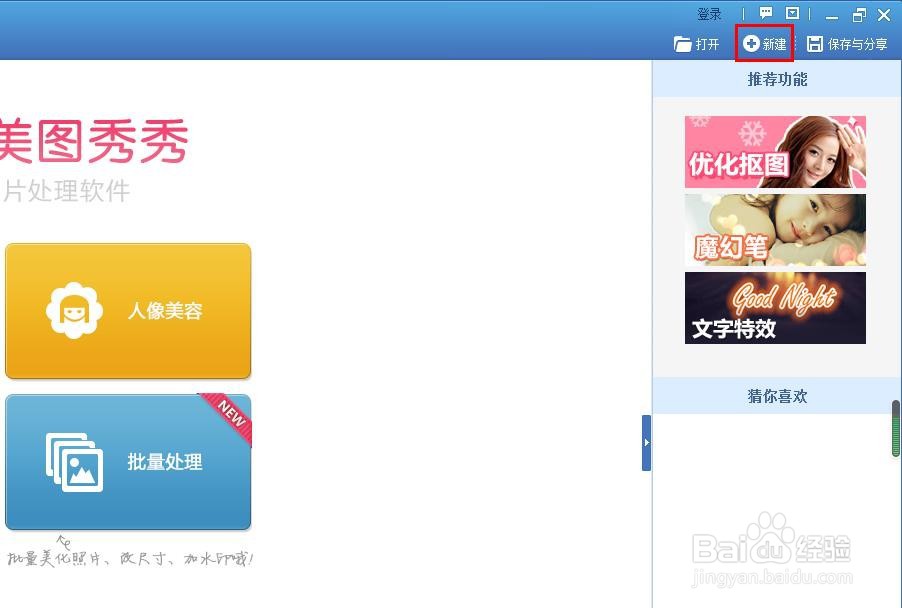
2、第二步:在弹出的“新建画布”对话框中,设置好壁纸的宽度和高度,单击“应用”按钮。
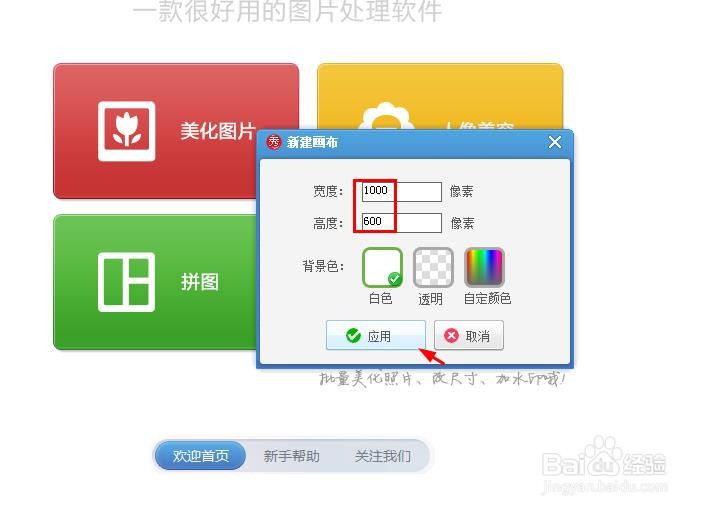
3、第三步:如下图所示,白色背景画布新建完成。
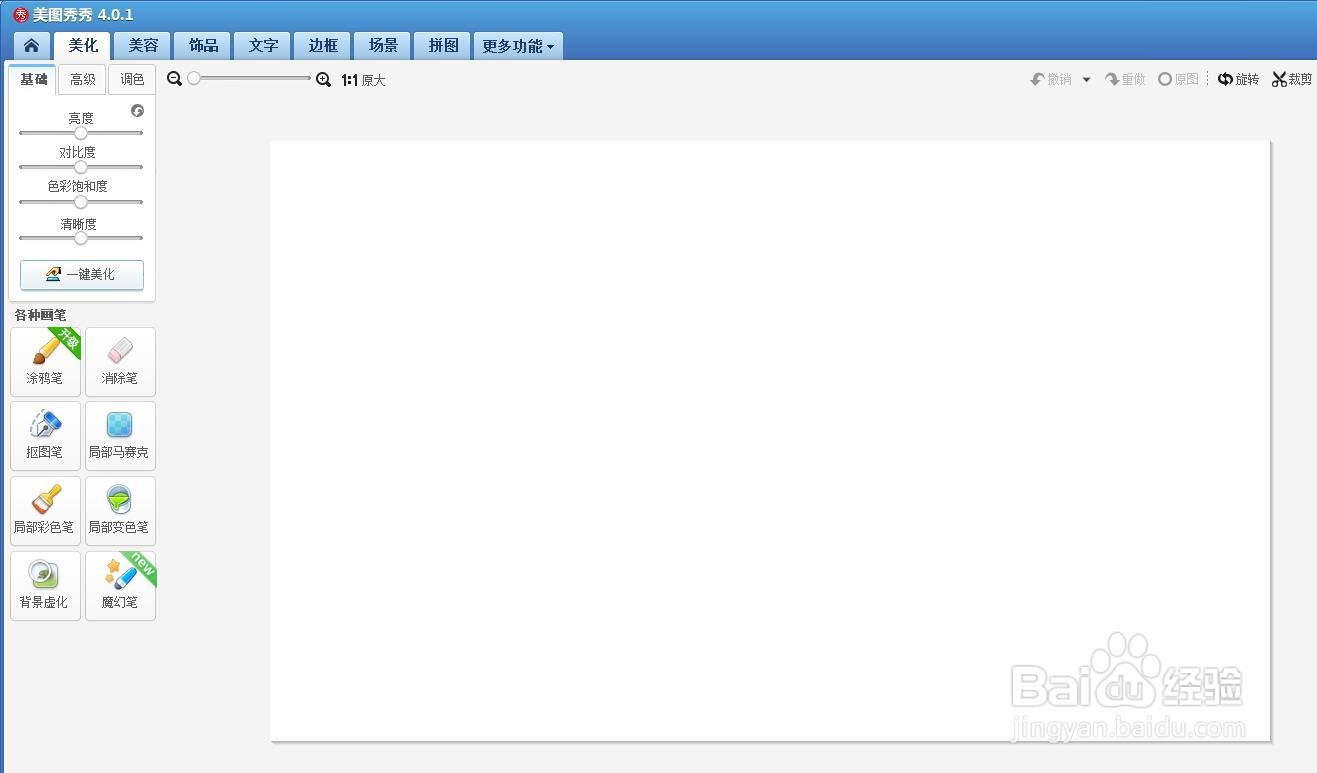
4、第四步:在白色画布中,单击鼠标右键,选择“插入一张图片”。
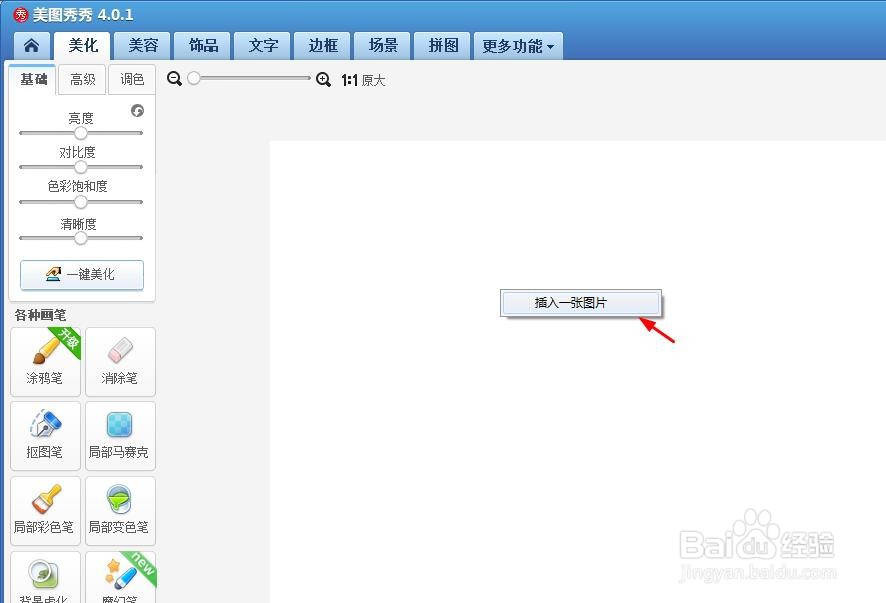
5、第五步:在“打开一张图片”对话框中,选择要添加的图片,单击“打开”按钮。
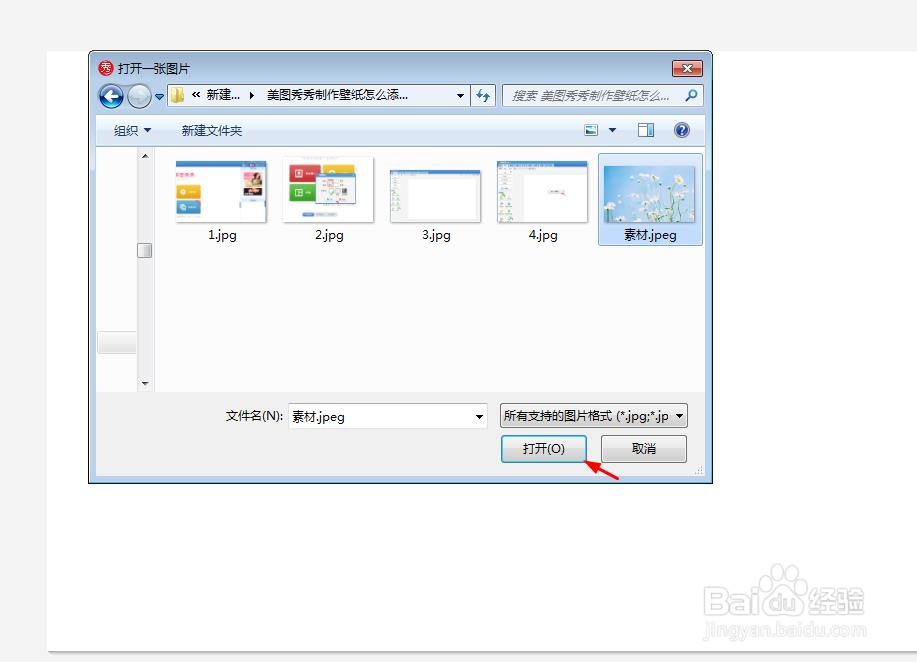
6、第六步:将添加进来的图片调整至合适的大小。
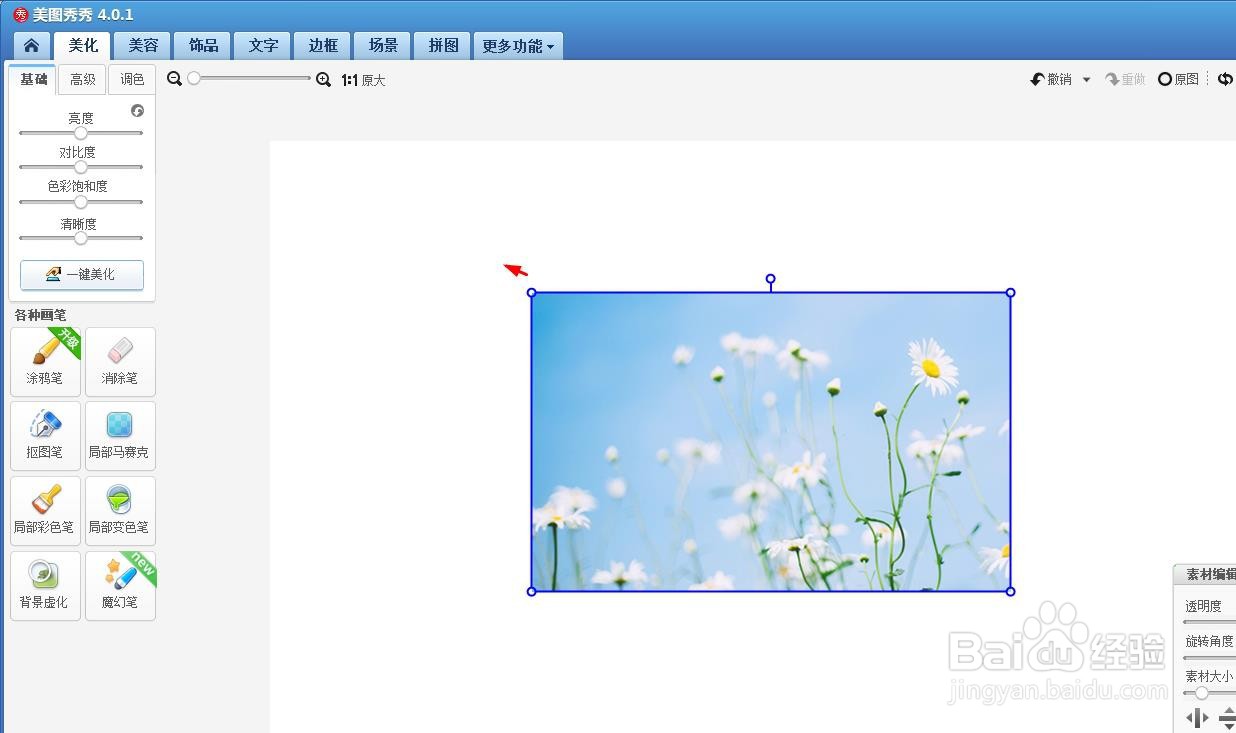
7、第七步:单击右上角“保存与分享”按钮,将新建的壁纸图片保存即可。
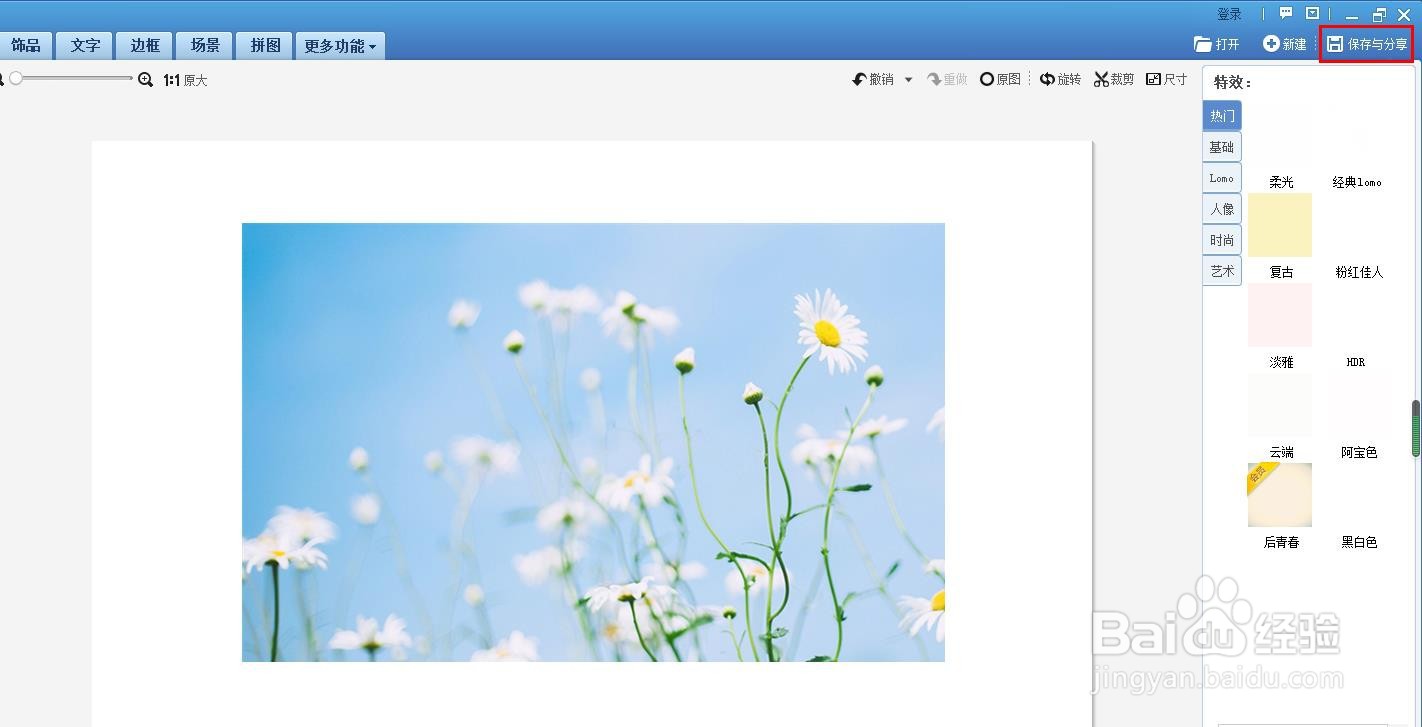

声明:本网站引用、摘录或转载内容仅供网站访问者交流或参考,不代表本站立场,如存在版权或非法内容,请联系站长删除,联系邮箱:site.kefu@qq.com。
阅读量:84
阅读量:130
阅读量:61
阅读量:60
阅读量:64